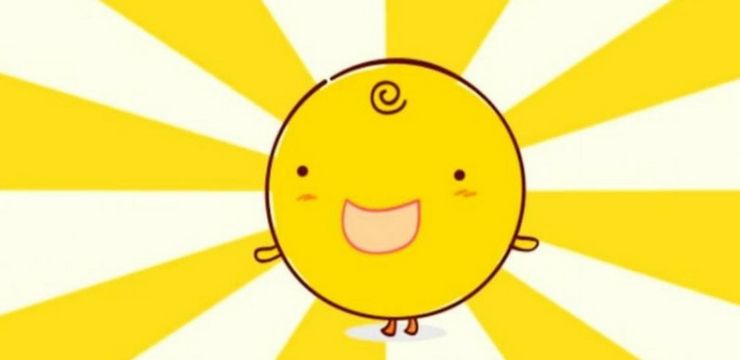OneDrive διευκολύνει την οργάνωση και την κοινή χρήση αρχείων για άτομα ακόμα και όταν χρησιμοποιούν το OneDrive για εργασίες εντός της καθημερινής τους ζωής. Η χρήση του OneDrive για επιχειρήσεις μπορεί να είναι ακόμη πιο βολική και επωφελής. Κοινή χρήση αρχείων μεταξύ συναδέλφων, οργάνωση σημαντικών αρχείων ή αρχείων και κοινή χρήση εγγράφων αμέσως. Οι χρήσεις του OneDrive είναι απεριόριστες όταν πρόκειται για επιχειρήσεις.

Λοιπόν, πώς διαχειρίζεστε τους φακέλους και τα αρχεία σας στο OneDrive όσον αφορά τις επιχειρήσεις; Είναι απλό.
γραμμή εργασιών που εμφανίζεται στο YouTube πλήρους οθόνης
Πρώτον, πρέπει να επιλέξετε τι θέλετε να κάνετε με το αρχείο της επιλογής σας. Αποφασίστε σε ποιο αρχείο πρόκειται να εστιάσετε και, στη συνέχεια, κάντε δεξί κλικ στο αρχείο στο OneDrive. Θα εμφανιστεί ένα αναπτυσσόμενο μενού. Από εκεί, επιλέξτε τι θέλετε να κάνετε με το αρχείο κάνοντας κλικ σε μία από τις εντολές σε αυτό το αναπτυσσόμενο μενού.
Δημιουργία νέων φακέλων
Ένας κοινός τρόπος με τον οποίο οι άνθρωποι επιλέγουν να οργανώσουν τα αρχεία τους είναι να χρησιμοποιούν φακέλους. Δημιουργήστε φακέλους για να κρατήσετε συγκεκριμένα αρχεία και οργανώστε αυτούς τους φακέλους με τρόπο που δεν μπερδεύεται ή μπερδεύει - πολλοί άνθρωποι θέλουν να τακτοποιήσουν τους φακέλους τους με αλφαβητική σειρά.
Για να δημιουργήσετε έναν νέο φάκελο, κάντε τα εξής:
- Κάντε κλικ στις εντολές 'Νέο' και 'Φάκελος'
- Δώστε ένα όνομα στο φάκελο - (π.χ. σημειώσεις επαγγελματικής συνάντησης)
- Επιλέξτε 'Δημιουργία'
Είναι τόσο εύκολο όσο αυτό.
Συγχρονισμός νέων αρχείων και φακέλων
Κάτι που διευκολύνει τη μεταφορά και την κοινή χρήση αρχείων είναι το γεγονός ότι μπορείτε να προσθέσετε αρχεία ή φακέλους στο OneDrive και θα συγχρονιστεί αυτόματα σε οποιαδήποτε από τις συσκευές σας. Με αυτόν τον τρόπο είναι λιγότερο πιθανό να ξεχάσετε να προσθέσετε ή να μοιραστείτε σημαντικές πληροφορίες, επειδή όλα θα συγχρονίζονται αυτόματα σε ένα μέρος.
Ίσως αναρωτιέστε πώς να ρυθμίσετε αυτήν τη δυνατότητα για τον λογαριασμό σας στο OneDrive. Αυτό είναι ένα άλλο εύκολο έργο.
Πρώτα θα θέλετε να εγκαταστήσετε το πρόγραμμα-πελάτη συγχρονισμού OneDrive για Windows. Αυτό είναι ένα σχετικά νέο χαρακτηριστικό. Εάν διαθέτετε παλαιότερη έκδοση του Microsoft Office, θα πρέπει να το κατεβάσετε και να το εγκαταστήσετε, αλλά εάν έχετε Windows 10, Office 365 ή Office 2016, αυτή η δυνατότητα θα είναι ήδη διαθέσιμη σε εσάς, ώστε να μην χρειάζεται να την εγκαταστήσετε. Αυτή η δυνατότητα θα είναι ήδη χρησιμοποιήσιμη. Αλλά αν δεν έχετε κανένα από τα τρία προγράμματα του Office παραπάνω, εσείς θα πρέπει να εγκαταστήσετε το πρόγραμμα-πελάτη συγχρονισμού για να κάνετε συγχρονισμός αρχείων εύκολη και αυτόματη.
Μετά την εγκατάσταση του νέου προγράμματος-πελάτη συγχρονισμού OneDrive, θα κάνετε κλικ στο κουμπί 'Έναρξη' και, στη συνέχεια, θα βρείτε το 'OneDrive' στα αναφερόμενα στοιχεία. Ίσως χρειαστεί να πληκτρολογήσετε 'OneDrive' στη γραμμή 'Αναζήτηση' για να το βρείτε. Μόλις βρείτε το OneDrive, ανοίξτε το.
γιατί δεν λειτουργεί το πληκτρολόγιό μου
Μόλις κάνετε κλικ στο OneDrive για να το ανοίξετε, θα εμφανιστεί η εγκατάσταση του OneDrive. Μόλις ξεκινήσει η εγκατάσταση, θα πρέπει να εισαγάγετε τα στοιχεία του λογαριασμού σας και, στη συνέχεια, να επιλέξετε «Σύνδεση».
Μπορείτε να έχετε περισσότερους από έναν λογαριασμούς OneDrive. Εάν θέλετε να προσθέσετε έναν άλλο λογαριασμό, θα βρείτε αυτήν την επιλογή στις 'Ρυθμίσεις'.
Ο πελάτης συγχρονισμού OneDrive είναι επίσης διαθέσιμος για χρήστες Mac.
Εγκαταστήστε το OneDrive Sync Client σε Mac
Για να ρυθμίσετε το πρόγραμμα-πελάτη συγχρονισμού OneDrive σε Mac, πρώτα, εγκαταστήστε το OneDrive για Mac. Θα πρέπει να απεγκαταστήσετε την εφαρμογή OneDrive Mac Store - εάν τη χρησιμοποιείτε - πριν εγκαταστήσετε την ενημερωμένη έκδοση της εφαρμογής OneDrive για επιτραπέζιους υπολογιστές. Αυτό είναι κάτι που πρέπει να γνωρίζετε.
Μόλις εγκαταστήσετε το OneDrive για Mac, μπορείτε να το ανοίξετε πατώντας cmd και το πλήκτρο διαστήματος μαζί. Αυτό θα ξεκινήσει ένα ερώτημα Spotlight. Μόλις ξεκινήσει ένα ερώτημα Spotlight, πληκτρολογείτε το 'OneDrive' και αυτό θα ξεκινήσει τη ρύθμιση του OneDrive.
Στη συνέχεια θα εισαγάγατε το δικό σας Λογαριασμός OneDrive πληροφορίες και αυτό θα ήταν αυτό.
πώς να εξαφανίσετε τη γραμμή εργαλείων σε πλήρη οθόνη
Αν ψάχνετε για μια εταιρεία λογισμικού που μπορείτε να εμπιστευτείτε για την ακεραιότητα και τις έντιμες επιχειρηματικές πρακτικές της, μην ψάχνετε περισσότερο από το . Είμαστε πιστοποιημένος συνεργάτης της Microsoft και πιστοποιημένη επιχείρηση BBB που ενδιαφέρεται να φέρει στους πελάτες μας μια αξιόπιστη, ικανοποιητική εμπειρία στα προϊόντα λογισμικού που χρειάζονται. Θα είμαστε μαζί σας πριν, κατά τη διάρκεια και μετά από όλες τις πωλήσεις. Αυτή είναι η εγγύηση λογισμικού 360 μοιρών. Λοιπόν, τι περιμένετε? Καλέστε μας σήμερα στο +1 877 315 1713 ή στείλτε email στο sales@softwarekeep.com. Επίσης, μπορείτε να επικοινωνήσετε μαζί μας μέσω της Ζωντανής συνομιλίας.